GatsbyJS용 외부 콘텐츠
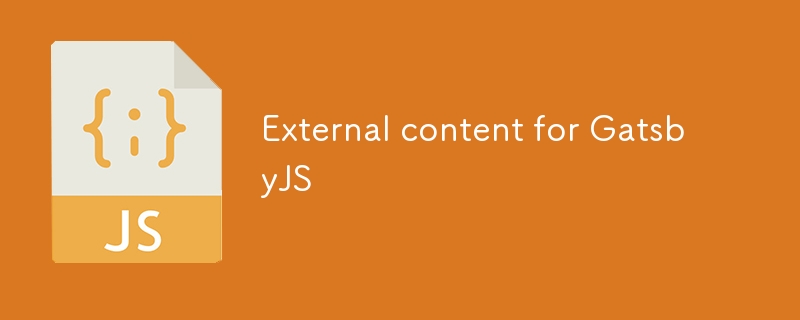
외부 콘텐츠가 포함된 정적 웹사이트를 구축해 보겠습니다.
이 게시물에서는 GatsbyJS를 사용하여 모든 데이터 소스의 데이터를 정적 렌더링하는 방법을 보여 드리겠습니다.
개츠비JS
React를 즐기고 표준을 준수하는 고성능 웹을 원한다면 GatsbyJS를 살펴보세요.
무슨 일을 하나요?
React 코드를 정적 HTML 파일 모음으로 컴파일합니다.
왜 관심을 가져야 합니까?
- 최대 성능 - 사용자가 웹을 볼 때 클라이언트나 서버 측에서 코드가 실행되지 않습니다!
- 가장 빠른 이미지 - 사용자 기기에 적합한 해상도로 이미지를 점진적으로 로드합니다.
- SEO - 정적 HTML은 Google(로봇) 친화적입니다. 느린 웹사이트는 Google 검색으로 인해 불이익을 받습니다!
- React - 생산적인 프런트 엔드 개발.
- Typescript - 사용자가 오류를 보기 전에 오류를 포착합니다(선택 사항이지만 강력히 권장됨)!
- 콘텐츠 - 다양한 콘텐츠 소스를 즉시 연결하여 사용하거나 나만의 콘텐츠를 추가하세요!
개츠비 JS 콘텐츠
GatsbyJS는 콘텐츠를 노드 트리로 표현합니다. 노드는 이미지일 수도 있고 텍스트 블록일 수도 있습니다.
예를 들어 블로그 게시물은 텍스트 및 이미지 노드의 모음입니다.
gatsby-node.js 파일에서 직접 노드를 생성할 수 있습니다. 하지만 더 쉬운 방법이 있습니다.
플러그인
노드는 플러그인에 의해 생성됩니다. 필요한 플러그인은 선택한 CMS에 따라 다릅니다.
가장 간단한 옵션은 파일을 노드로 변환하는 파일 시스템 플러그인입니다.
귀하에게 적합한 플러그인을 찾으려면 여기를 살펴보세요
플러그인을 찾을 수 없습니다
기존 플러그인에서 다루지 않는 데이터 소스가 있다면 직접 만들어 보겠습니다.
과정은 상당히 간단하며, 복잡한 부분은 이미지뿐입니다.
노드 로드 중
gatsby 프로젝트 루트 폴더에 gatsby-node.ts(또는 js) 파일을 생성합니다.
시작하려면 이 코드를 추가하세요. gatsby 프로젝트가 빌드되면 sourceNodes 메소드가 자동으로 호출됩니다.
import { GatsbyNode } from "gatsby"
import { createRemoteFileNode } from "gatsby-source-filesystem"
export const sourceNodes: GatsbyNode["sourceNodes"] = async ({
actions: { createNode },
createNodeId,
createContentDigest,
store,
cache,
}) => {
}
이제 데이터를 가져오겠습니다. 여기서는 https://inuko.net 앱 플랫폼을 사용하지만 프로세스는 모든 소스에서 유사합니다.
interface IPost {
id: string;
title: string;
content: string;
image_id: string;
}
const fetchPosts = async () => {
const postQuery = {
entity: {
name: "cms_content",
allattrs: true,
links: [{
name: "cms_site", from: "siteid", to: "id", alias: "cs",
filter: { conditions: [{ attribute: "name", operator: "eq", value: "NAME_OF_MY_WEB" }] }
}]
}
};
const posts = await fetchJson("/api/fetch", postQuery) as IPost[];
return posts;
}
그리고 필요한 이미지도 가져오겠습니다.
interface IImage {
id: string;
name: string; // sunset.jpg
image_url: string; // https://sample.com/54565735235464322
}
const fetchImages = async () {
const imageQuery = {
entity: {
name: "cms_image",
allattrs: true,
links: [{
name: "cms_site", from: "siteid", to: "id", alias: "cs",
filter: { conditions: [{ attribute: "name", operator: "eq", value: "NAME_OF_MY_WEB" }] }
}]
}
};
const images = await fetchJson("/api/fetch", imageQuery) as IImage[];
return images;
}
이제 (블로그) 게시물 목록과 이미지 목록(링크)이 생겼습니다.
이 예에서는 각 게시물에 일부 텍스트 콘텐츠와 단일 이미지의 ID가 있는 간단한 구조가 있습니다.
다음 단계는 서버에서 얻은 데이터를 개츠비가 사용할 수 있는 데이터로 변환하는 것입니다.
gatsby의 데이터는 *노드*로 표현되므로, 서버 데이터를 노드로 변환하는 방법을 살펴보자.
export const sourceNodes: GatsbyNode["sourceNodes"] = async ({
actions: { createNode },
createNodeId,
createContentDigest,
store,
cache,
}) => {
const posts = await fetchPosts();
const images = await fetchImages();
// create an object for image by id lookup
const imageDict = images.reduce((d, c) => (d[c.id] = c, d), {} as { [name: string]: IImage });
for (const post of posts) {
// create a node from post
const postNodeId = createNodeId(`XPost-${post.id}`)
if (post.image_id && imageDict[post.image_id]) {
const image = imageDict[post.image_id];
const name = image.name;
const url = image.image_url;
const fileNode = await createRemoteFileNode({
url: url,
//store,
cache,
createNode,
createNodeId,
// !!! important !!!
// If your image url does not have a valid image extension, this will tell the system what type of image we are adding
ext: name.substring(name.lastIndexOf(".")),
});
post.mediaFile___NODE = fileNode.id
post.internalId = post.id; // copy our internal post. id is replaced by gatsbyjs
const nodeMeta = {
id: postNodeId,
parent: null,
children: [],
internal: {
type: `XPosts`,
mediaType: `text/json`,
content: JSON.stringify(post),
contentDigest: createContentDigest(post),
},
}
createNode(Object.assign({}, post, nodeMeta))
}
}
}
모든 게시물을 반복하고 각각에 해당하는 노드를 만듭니다.
게시물에 post.image_id 이미지가 있으면 우리는 또한 remoteFileNode 노드를 생성하고
포스트 노드에 추가합니다
post.mediaFile___NODE = fileNode.id
중요 참고: gatsby는 파일 노드에서 이미지 노드를 자동으로 생성하지만 그것이 이미지인지 감지하는 방법이 필요합니다.
URL에 파일 확장자가 포함되어 있거나 서버가 이미지 콘텐츠 유형으로 응답하면 모든 준비가 완료된 것입니다.
그렇지 않은 경우 파일 노드(png, jpg)에 명시적인 확장자를 설정하여 이미지 노드 생성을 트리거할 수 있습니다.
확장자: name.substring(name.lastIndexOf("."))
이미지 노드
왜 우리가 이미지를 노드로 로딩하는 데 어려움을 겪는지 궁금하실 것입니다. 이미지 URL을 직접 사용할 수도 있습니다.
예를 들어 이미지가 인증된 서비스 뒤에 있을 수도 있습니다.
하지만 진짜 이유는 gatsby가 제공하는 환상적인 이미지 플러그인을 사용하고 싶기 때문입니다.
웹사이트를 보는 모든 장치에 가장 적합한 형식과 크기로 이미지를 자동으로 변환합니다.
이는 이미지가 더 빨리 로드되고 더 좋아 보일 것임을 의미합니다(그리고 Google에서 더 나은 점수를 얻습니다:).
페이지에서 노드 사용
이제 생성한 노드를 사용할 준비가 되었습니다.
이를 수행할 수 있는 방법은 다양합니다. 이 예에서는 몇 가지 게시물을 기능 페이지에 렌더링합니다.
먼저 관심 있는 데이터 노드를 로드해야 합니다. useStaticQuery를 사용하겠습니다.
그런 다음 로드된 모든 게시물을 렌더링하는 재사용 가능한 구성 요소인 SectionGrid에 데이터를 전달합니다.
const FeaturePage = (props:{}) => {
const data = useStaticQuery(graphql`
query featuresQueryEn {
allXPosts(
filter: {language: {eq: "en"}, pageid: {label: {eq: "features"}}}
sort: {position: ASC}
) {
edges {
node {
id
content
title
mediaFile {
childImageSharp {
gatsbyImageData
}
}
}
}
}
}
`);
return Features} />
}
렌더링 시간!
import { Link } from "gatsby";
import { GatsbyImage } from "gatsby-plugin-image";
import React from "react";
export const SectionGrid = (props: {data: any, title: string}) => {
const edges = props.data.allXPosts.edges as any[];
return
{props.title}
{edges.map(edge => {
const node = edge.node;
return
{node.title}
{node.content}
})}
}
이 구성요소는 쿼리에서 얻은 모든 노드를 반복합니다. 그리고 게시물 이미지용 div와 텍스트 콘텐츠용 div 두 개를 렌더링합니다.
그건 마무리야
멋지고 성능이 뛰어난 웹사이트를 구축하는 것이 그 어느 때보다 쉬워졌습니다.
Gatsbyjs(및 해당 플러그인)와 같은 도구는 우리를 위해 대부분의 무거운 작업을 수행합니다.
따라서 우리는 콘텐츠와 디자인에 100% 시간을 할애할 수 있습니다.
이 게시물을 통해 귀하의 작업 흐름을 더욱 자동화할 수 있기를 바랍니다.
이제 제품 카탈로그, 지식 기반 또는 기타 귀중한 콘텐츠를 웹사이트로 가져올 수 있습니다.
복사 파스타가 없고 완전 자동화된 이미지 처리가 가능합니다.
즐거운 해킹되세요!
-
 PART# 대용량 데이터 세트에 HTTP를 사용하는 효율적인 파일 전송 시스템제공된 HTML, PHP, JavaScript 및 CSS 코드를 분석해 보겠습니다. 청크 파일 업로드 대시보드를 부분별로 표시합니다. HTML 코드: 구조 개요: 레이아웃용 부트스트랩: 코드는 Bootstrap 4.5.2를 사용하여 두 가지...프로그램 작성 2024-11-06에 게시됨
PART# 대용량 데이터 세트에 HTTP를 사용하는 효율적인 파일 전송 시스템제공된 HTML, PHP, JavaScript 및 CSS 코드를 분석해 보겠습니다. 청크 파일 업로드 대시보드를 부분별로 표시합니다. HTML 코드: 구조 개요: 레이아웃용 부트스트랩: 코드는 Bootstrap 4.5.2를 사용하여 두 가지...프로그램 작성 2024-11-06에 게시됨 -
 비교: Lithe와 기타 PHP 프레임워크다음 프로젝트를 위해 PHP 프레임워크를 탐색 중이라면 Laravel, Symfony, Slim과 같은 옵션을 자연스럽게 접하게 됩니다. 하지만 Lithe가 더욱 강력하고 잘 알려진 프레임워크와 차별화되는 점은 무엇일까요? Lithe의 차별화된 특징을 강조하는 몇 가지...프로그램 작성 2024-11-06에 게시됨
비교: Lithe와 기타 PHP 프레임워크다음 프로젝트를 위해 PHP 프레임워크를 탐색 중이라면 Laravel, Symfony, Slim과 같은 옵션을 자연스럽게 접하게 됩니다. 하지만 Lithe가 더욱 강력하고 잘 알려진 프레임워크와 차별화되는 점은 무엇일까요? Lithe의 차별화된 특징을 강조하는 몇 가지...프로그램 작성 2024-11-06에 게시됨 -
 코딩 스타일 가이드: 깔끔한 코드 작성을 위한 실용 가이드지난 5년 동안 저는 코딩 기술을 향상시키기 위해 끊임없이 노력해 왔으며 그 중 하나는 가장 권장되는 코딩 스타일을 배우고 따르는 것이었습니다. 이 가이드는 일관되고 우아한 코드를 작성하는 데 도움을 주고 코드 가독성과 유지 관리성을 향상시키는 몇 가지 조언을 포함합니...프로그램 작성 2024-11-06에 게시됨
코딩 스타일 가이드: 깔끔한 코드 작성을 위한 실용 가이드지난 5년 동안 저는 코딩 기술을 향상시키기 위해 끊임없이 노력해 왔으며 그 중 하나는 가장 권장되는 코딩 스타일을 배우고 따르는 것이었습니다. 이 가이드는 일관되고 우아한 코드를 작성하는 데 도움을 주고 코드 가독성과 유지 관리성을 향상시키는 몇 가지 조언을 포함합니...프로그램 작성 2024-11-06에 게시됨 -
 유형이 Go의 인터페이스를 충족하는지 확인하기Go에서 개발자는 종종 인터페이스를 사용하여 예상되는 동작을 정의하여 코드를 유연하고 강력하게 만듭니다. 하지만 특히 대규모 코드베이스에서 유형이 인터페이스를 실제로 구현하는지 어떻게 보장할 수 있을까요? Go는 컴파일 타임에 이를 확인하는 간단하고 효과적인 방법을 ...프로그램 작성 2024-11-06에 게시됨
유형이 Go의 인터페이스를 충족하는지 확인하기Go에서 개발자는 종종 인터페이스를 사용하여 예상되는 동작을 정의하여 코드를 유연하고 강력하게 만듭니다. 하지만 특히 대규모 코드베이스에서 유형이 인터페이스를 실제로 구현하는지 어떻게 보장할 수 있을까요? Go는 컴파일 타임에 이를 확인하는 간단하고 효과적인 방법을 ...프로그램 작성 2024-11-06에 게시됨 -
 JavaScript에서 &#this&# 키워드 마스터하기JavaScript의 this 키워드는 이해되지 않으면 매우 까다로울 수 있습니다. 숙련된 개발자라도 쉽게 이해하기 어려운 것 중 하나이지만 일단 이해하고 나면 많은 시간을 절약할 수 있습니다. 이 글에서는 그것이 무엇인지, 다양한 상황에서 어떻게 작동하는지, 그리고...프로그램 작성 2024-11-06에 게시됨
JavaScript에서 &#this&# 키워드 마스터하기JavaScript의 this 키워드는 이해되지 않으면 매우 까다로울 수 있습니다. 숙련된 개발자라도 쉽게 이해하기 어려운 것 중 하나이지만 일단 이해하고 나면 많은 시간을 절약할 수 있습니다. 이 글에서는 그것이 무엇인지, 다양한 상황에서 어떻게 작동하는지, 그리고...프로그램 작성 2024-11-06에 게시됨 -
 PHP의 사용자 브라우저 감지는 신뢰할 수 있습니까?PHP를 사용한 안정적인 사용자 브라우저 감지사용자의 브라우저를 결정하는 것은 웹 경험을 맞춤화하는 데 중요할 수 있습니다. PHP는 $_SERVER['HTTP_USER_AGENT']와 get_browser() 함수라는 두 가지 잠재적인 메서드를 제공합니...프로그램 작성 2024-11-06에 게시됨
PHP의 사용자 브라우저 감지는 신뢰할 수 있습니까?PHP를 사용한 안정적인 사용자 브라우저 감지사용자의 브라우저를 결정하는 것은 웹 경험을 맞춤화하는 데 중요할 수 있습니다. PHP는 $_SERVER['HTTP_USER_AGENT']와 get_browser() 함수라는 두 가지 잠재적인 메서드를 제공합니...프로그램 작성 2024-11-06에 게시됨 -
 웹 애니메이션 강화: 전문가처럼 requestAnimationFrame 최적화부드럽고 성능이 뛰어난 애니메이션은 최신 웹 애플리케이션에 필수적입니다. 그러나 부적절하게 관리하면 브라우저의 메인 스레드에 과부하가 걸려 성능이 저하되고 애니메이션이 버벅거릴 수 있습니다. rAF(requestAnimationFrame)는 디스플레이의 새로 고침 빈도...프로그램 작성 2024-11-06에 게시됨
웹 애니메이션 강화: 전문가처럼 requestAnimationFrame 최적화부드럽고 성능이 뛰어난 애니메이션은 최신 웹 애플리케이션에 필수적입니다. 그러나 부적절하게 관리하면 브라우저의 메인 스레드에 과부하가 걸려 성능이 저하되고 애니메이션이 버벅거릴 수 있습니다. rAF(requestAnimationFrame)는 디스플레이의 새로 고침 빈도...프로그램 작성 2024-11-06에 게시됨 -
 MySQL 서버가 정확히 60초 만에 사라지는 이유는 무엇입니까?MySQL 서버가 사라졌습니다 - 정확히 60초 만에이 시나리오에서는 이전에 성공적으로 실행되었던 MySQL 쿼리가 이제 60초 후에 시간 초과가 발생하고 "MySQL 서버가 사라졌습니다."라는 오류가 표시됩니다. wait_timeout 변수를 조정했...프로그램 작성 2024-11-06에 게시됨
MySQL 서버가 정확히 60초 만에 사라지는 이유는 무엇입니까?MySQL 서버가 사라졌습니다 - 정확히 60초 만에이 시나리오에서는 이전에 성공적으로 실행되었던 MySQL 쿼리가 이제 60초 후에 시간 초과가 발생하고 "MySQL 서버가 사라졌습니다."라는 오류가 표시됩니다. wait_timeout 변수를 조정했...프로그램 작성 2024-11-06에 게시됨 -
 `display: block` 및 `width: auto`가 있는 버튼이 컨테이너를 채우기 위해 늘어나지 않는 이유는 무엇입니까?"display: block" 및 "width: auto"를 사용하는 버튼 동작 이해"display: block"을 설정한 경우 버튼을 사용하면 사용 가능한 전체 너비를 차지하도록 레이아웃이 조정됩니다. 그러나 이를...프로그램 작성 2024-11-06에 게시됨
`display: block` 및 `width: auto`가 있는 버튼이 컨테이너를 채우기 위해 늘어나지 않는 이유는 무엇입니까?"display: block" 및 "width: auto"를 사용하는 버튼 동작 이해"display: block"을 설정한 경우 버튼을 사용하면 사용 가능한 전체 너비를 차지하도록 레이아웃이 조정됩니다. 그러나 이를...프로그램 작성 2024-11-06에 게시됨 -
 Bluesky Social용 봇 만들기How the bot will work We will develop a bot for the social network Bluesky, we will use Golang for this, this bot will monitor some hashtags ...프로그램 작성 2024-11-06에 게시됨
Bluesky Social용 봇 만들기How the bot will work We will develop a bot for the social network Bluesky, we will use Golang for this, this bot will monitor some hashtags ...프로그램 작성 2024-11-06에 게시됨 -
 PHP의 부동 소수점 연산이 예상치 못한 결과를 생성하는 이유는 무엇입니까?PHP의 부동소수점 계산 정확도: 까다로운 이유와 이를 극복하는 방법PHP에서 부동소수점 숫자로 작업할 때 중요합니다. 고유한 정확도 한계를 인식해야 합니다. 코드 조각에서 알 수 있듯이:echo("success");} else {echo("...프로그램 작성 2024-11-06에 게시됨
PHP의 부동 소수점 연산이 예상치 못한 결과를 생성하는 이유는 무엇입니까?PHP의 부동소수점 계산 정확도: 까다로운 이유와 이를 극복하는 방법PHP에서 부동소수점 숫자로 작업할 때 중요합니다. 고유한 정확도 한계를 인식해야 합니다. 코드 조각에서 알 수 있듯이:echo("success");} else {echo("...프로그램 작성 2024-11-06에 게시됨 -
 Python에서 객체를 얻기 위해 변수 ID를 뒤집을 수 있나요?Python의 변수 ID에서 개체 참조 검색Python의 id() 함수는 개체의 고유 ID를 반환합니다. 이 프로세스를 거꾸로 하고 해당 ID에서 객체를 얻는 것이 가능한지 궁금합니다.구체적으로, 변수의 ID를 역참조하면 원래 객체를 검색하는지 확인하고 싶습니다.der...프로그램 작성 2024-11-06에 게시됨
Python에서 객체를 얻기 위해 변수 ID를 뒤집을 수 있나요?Python의 변수 ID에서 개체 참조 검색Python의 id() 함수는 개체의 고유 ID를 반환합니다. 이 프로세스를 거꾸로 하고 해당 ID에서 객체를 얻는 것이 가능한지 궁금합니다.구체적으로, 변수의 ID를 역참조하면 원래 객체를 검색하는지 확인하고 싶습니다.der...프로그램 작성 2024-11-06에 게시됨 -
 Go의 Defer 키워드는 함수 실행 순서에서 어떻게 작동하나요?Go의 Defer 키워드 기능 이해Go로 작업할 때 defer 키워드의 동작을 이해하는 것이 중요합니다. 이 키워드를 사용하면 개발자는 주변 함수가 반환될 때까지 함수 실행을 연기할 수 있습니다. 그러나 defer 문이 실행될 때 함수의 값과 매개 변수가 평가된다는 점...프로그램 작성 2024-11-06에 게시됨
Go의 Defer 키워드는 함수 실행 순서에서 어떻게 작동하나요?Go의 Defer 키워드 기능 이해Go로 작업할 때 defer 키워드의 동작을 이해하는 것이 중요합니다. 이 키워드를 사용하면 개발자는 주변 함수가 반환될 때까지 함수 실행을 연기할 수 있습니다. 그러나 defer 문이 실행될 때 함수의 값과 매개 변수가 평가된다는 점...프로그램 작성 2024-11-06에 게시됨 -
 WordPress Gutenberg의 전역 상태 관리에 대한 초보자 가이드복잡한 WordPress 블록 편집기(Gutenberg) 애플리케이션을 구축할 때 상태를 효율적으로 관리하는 것이 중요합니다. @wordpress/data가 중요한 역할을 하는 곳이 바로 여기입니다. WordPress 애플리케이션의 다양한 블록과 구성 요소에서 전역 상...프로그램 작성 2024-11-06에 게시됨
WordPress Gutenberg의 전역 상태 관리에 대한 초보자 가이드복잡한 WordPress 블록 편집기(Gutenberg) 애플리케이션을 구축할 때 상태를 효율적으로 관리하는 것이 중요합니다. @wordpress/data가 중요한 역할을 하는 곳이 바로 여기입니다. WordPress 애플리케이션의 다양한 블록과 구성 요소에서 전역 상...프로그램 작성 2024-11-06에 게시됨 -
 Amazon은 쉬운 수준에서 스스로 구문 분석합니다.I came across a script on the Internet that allows you to parse product cards from Amazon. And I just needed a solution to a problem like that. I wrac...프로그램 작성 2024-11-06에 게시됨
Amazon은 쉬운 수준에서 스스로 구문 분석합니다.I came across a script on the Internet that allows you to parse product cards from Amazon. And I just needed a solution to a problem like that. I wrac...프로그램 작성 2024-11-06에 게시됨
중국어 공부
- 1 "걷다"를 중국어로 어떻게 말하나요? 走路 중국어 발음, 走路 중국어 학습
- 2 "비행기를 타다"를 중국어로 어떻게 말하나요? 坐飞机 중국어 발음, 坐飞机 중국어 학습
- 3 "기차를 타다"를 중국어로 어떻게 말하나요? 坐火车 중국어 발음, 坐火车 중국어 학습
- 4 "버스를 타다"를 중국어로 어떻게 말하나요? 坐车 중국어 발음, 坐车 중국어 학습
- 5 운전을 중국어로 어떻게 말하나요? 开车 중국어 발음, 开车 중국어 학습
- 6 수영을 중국어로 뭐라고 하나요? 游泳 중국어 발음, 游泳 중국어 학습
- 7 자전거를 타다 중국어로 뭐라고 하나요? 骑自行车 중국어 발음, 骑自行车 중국어 학습
- 8 중국어로 안녕하세요를 어떻게 말해요? 你好중국어 발음, 你好중국어 학습
- 9 감사합니다를 중국어로 어떻게 말하나요? 谢谢중국어 발음, 谢谢중국어 학습
- 10 How to say goodbye in Chinese? 再见Chinese pronunciation, 再见Chinese learning

























